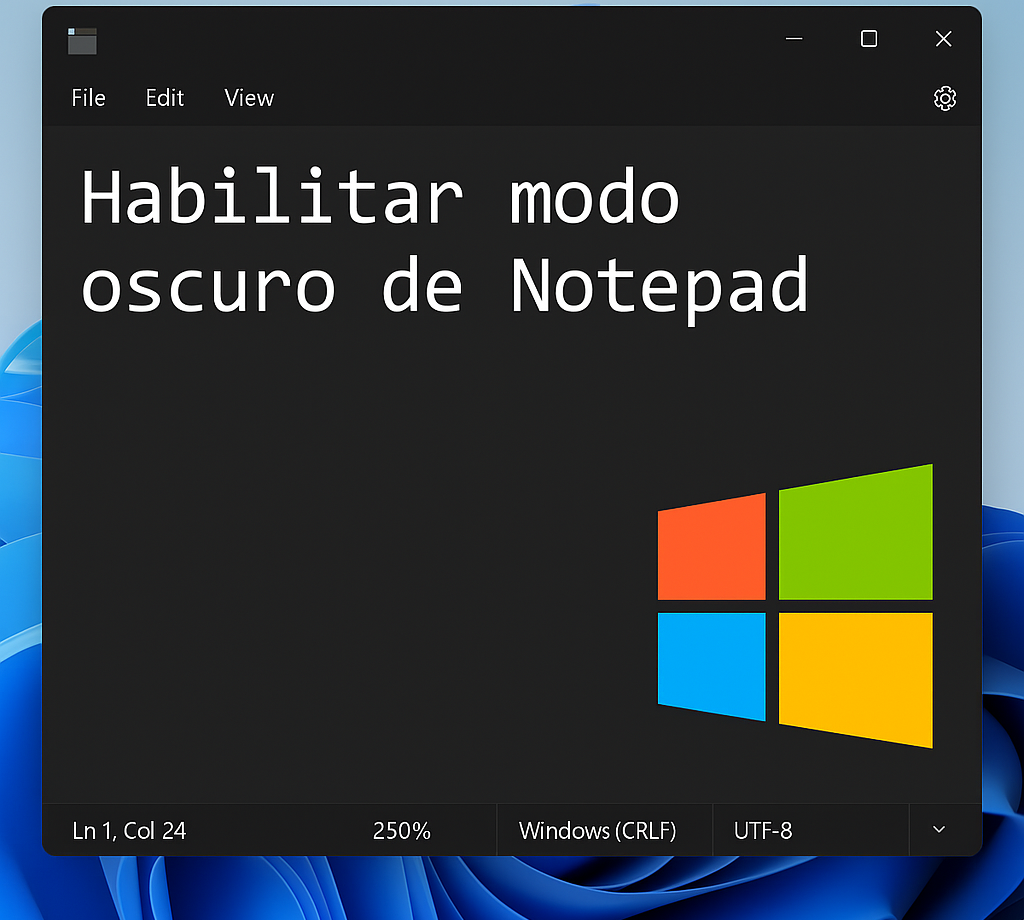Modalità scura in Blocco note ⚫ Attivala in 6 clic! 🌙
Se il tuo PC utilizza Windows 11, puoi abilitare la modalità scura nel Blocco note. In realtà, la modalità scura del Blocco note è disponibile anche in Windows 10, ma non in tutte le versioni.
Negli ultimi anni Microsoft ha implementato la modalità scura per molte app e servizi. Oggi puoi usufruire della modalità scura in Task Manager, nelle app Microsoft e nel Blocco note. La modalità scura è diventata più comune perché è visivamente accattivante e non affatica gli occhi. 🌙✨
Ora, veniamo al dunque: se stai usando Windows 11, puoi abilitare facilmente la modalità scuro nel Blocco note. Se non sai come fare, continua a leggere questa guida. Di seguito, condivideremo alcuni semplici passaggi per abilitare la modalità scura nel Blocco note di Windows.
Abilita la modalità scura nel Blocco note di Windows 11
Abilitare la modalità scura in Windows 11 è molto semplice e ci sono due modi diversi per farlo. Di seguito, condividiamo entrambe le opzioni.
1. Per prima cosa, fai clic su Cerca in Windows 11 e digita Blocco note. Poi ho aperto il Applicazione Blocco note dall'elenco.

2. In alternativa, puoi aprire Blocco note direttamente dal desktop. Per fare ciò, fare clic con il tasto destro del mouse sul desktop e selezionare Nuovo > Blocco note.
3. Quando si apre Blocco note, fare clic su icona delle impostazioni nell'angolo in alto a destra.

4. Nelle impostazioni del Blocco note, fare clic su Tema dell'applicazione.

5. Ora, sotto il tema dell'app, troverai tre diverse opzioni: Chiaro, Scuro e Usa impostazioni di sistema. Per attivare la modalità scura, seleziona l'opzione Buio.

6. Se desideri che Blocco note segua le impostazioni di sistema, seleziona l'opzione "Usa impostazioni di sistema".
Abilita il tema scuro del Blocco note dalle Impostazioni
Se non riesci ad aprire il schermo Per qualche motivo, nelle impostazioni del Blocco note è possibile abilitare il tema scuro dalle impostazioni di Windows 11. Ecco cosa devi fare.
1. Per prima cosa, fai clic sulla ricerca di Windows e seleziona Configurazione.

2. Nelle Impostazioni, passa alla scheda Personalizzazione.

3. Sul lato destro, seleziona Colori.

4. Successivamente, nel menu a discesa "Scegli la tua modalità", seleziona Buio.

Tema scuro del Blocco note in Windows 10
Non tutte le versioni di Windows 10 hanno il tema scuro del Blocco note. Quindi, se vuoi abilitare il tema scuro del Blocco note in Windows 10, dovrai apportare alcune modifiche alle impostazioni di Accessibilità.
Gli utenti di Windows 10 possono abilitare la funzionalità di contrasto elevato per ottenere un tema scuro, anche se questa opzione potrebbe non essere adatta a tutti. Ecco come farlo Attiva Blocco note nero in Windows 10.
- Per prima cosa, premere la combinazione di chiavi Windows + I per aprire Impostazioni di Windows.
- Nelle impostazioni di Windows, seleziona Accessibilità.
- Quindi, seleziona l'opzione Contrasto elevato nel pannello di sinistra.
- Nella sezione Abilita contrasto elevato, abilita l'opzione Abilita contrasto elevato.
Scarica la modalità scura del Blocco note
Il tema scuro del Blocco note non è disponibile in Windows 10, ma solo nelle versioni più recenti di Windows 11.
Quindi, se utilizzi Windows 10 o una versione precedente di Windows 11, non potrai abilitare il tema scuro nel Blocco note.
Tuttavia, c'è un modo per Scarica la modalità scura del Blocco note su Windows 11. Per fare ciò, è necessario scaricare App Blocco note nero. È un'app di terze parti, ma la sua funzionalità è molto simile al Blocco note predefinito di Windows 10.
L'app Black Notepad è disponibile su Microsoft Store ed è completamente gratuita da scaricare e utilizzare. 🎉
Se non vuoi installare app di terze parti ma desideri comunque un editor di testo con modalità scura, puoi prendere in considerazione l'utilizzo Documenti Google. Google Docs è gratuito e accessibile da qualsiasi browser web.
Come abilitare la modalità scura in Notepad++
Notepad++ è una versione avanzata della classica applicazione Blocco note di Windows.
Lo strumento Notepad++ supporta 80 diversi linguaggi di programmazione. Se lo utilizzi al posto del classico Blocco note, ecco come abilitare il tema scuro.
1. Ho aperto Blocco note++ sul tuo PC.
2. Nella barra in alto, seleziona Impostazioni > Configuratore di stile.

3. Nel Configuratore di stile, fare clic sul menu a discesa Problema.

4. Nel menu che appare, seleziona Nero profondo.

5. Una volta selezionato, fare clic su Salva e chiudi.

La modalità scura del Blocco note in Windows 11 è un ottimo modo per migliorare la leggibilità e ridurre l'affaticamento degli occhi, soprattutto in condizioni di scarsa illuminazione. 🌙 Inoltre, la modalità scura riduce anche il consumo energetico del tuo laptop.
Questi sono alcuni dei modi migliori per Abilita la modalità scura del Blocco note in Windows 10/11. Se hai bisogno di ulteriore aiuto per abilitare il tema nero nel Blocco note di Windows, faccelo sapere nei commenti. Inoltre, se hai trovato utile questo articolo, condividilo con i tuoi amici! 🤗